아이폰에서 사진 얼굴 흐리게·모자이크 처리하는 방법
소셜미디어 시대에서 인스타그램 등 SNS에 사진을 공유할 때 얼굴 블러 처리는 필수 기술이 되었습니다. 특히 타인의 초상권 보호나 아동 사진 공유 시, 인스타 얼굴 블러 기능을 활용하면 법적 문제 없이 안전하게 콘텐츠를 게시할 수 있습니다.
본 가이드에서는 아이폰 사용자라면 누구나 쉽게 따라할 수 있는 얼굴 흐리게 처리 방법을 무료 도구 중심으로 소개합니다. 아이폰 사용자들은 모바일 환경에서 간편하게 얼굴 블러 처리를 원하는 경우가 많지만, 인스타그램 자체에는 얼굴 자동 블러 기능이 없어 외부 앱이나 툴을 활용한 편집이 필요합니다.
이번 글에서는 아이폰에서 사용할 수 있는 다양한 얼굴 블러 처리 방법과 함께, 인스타그램 업로드 전 사진 모자이크 또는 흐리게 처리를 할 수 있는 실용적인 솔루션을 소개합니다. 추가로, 초보자도 쉽게 사용할 수 있는 무료 앱 추천과 간단한 사용법까지 함께 안내드립니다.
파트 1: 아이폰 기본 앱 활용: 인스타그램 사진 얼굴 블러·모자이크 방법
iPhone에 내장된 편집 기능을 활용하면 얼굴을 매끄럽게 블러 처리할 수 있습니다. 다음 단계를 따라 iPhone에서 얼굴을 블러처리하고 사진의 개인정보를 보호하는 방법을 알아보세요.
마크업 도구
다음은 마크업 도구를 사용하여 iPhone에서 얼굴을 흐리게 처리하는 방법입니다:
1. 사진 앱을 열고 편집할 이미지를 선택합니다.
2. 오른쪽 상단 모서리에 있는 '편집'을 탭 합니다.
3. 하단의 '조정' 아이콘(슬라이더 3개)을 선택합니다.
4. 옵션에서 '마크업'(펜 아이콘)을 선택합니다.
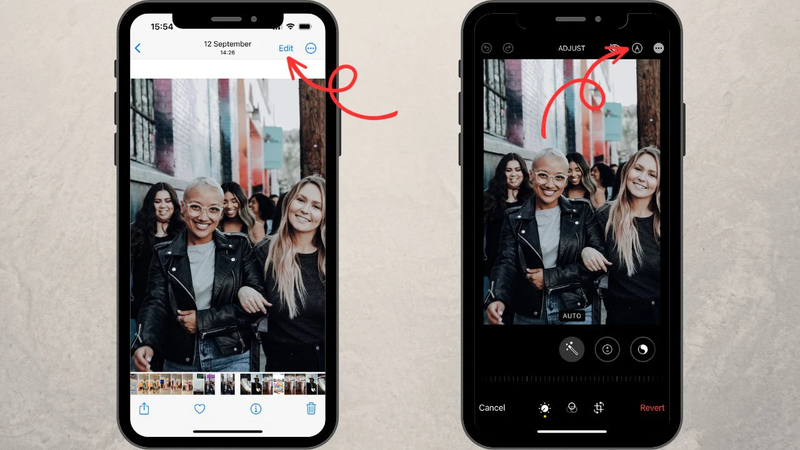
5. '블러' 도구를 선택하고 필요에 따라 크기를 조정합니다.
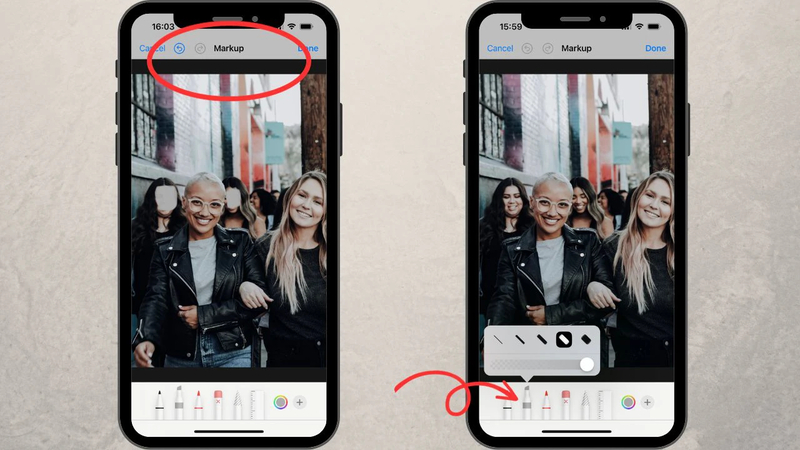
6. 사진 속 얼굴을 탭 하고 드래그하여 조심스럽게 블러 처리합니다.
7. 블러 처리가 만족스럽다면 '완료'를 탭 하여 변경 사항을 저장합니다.
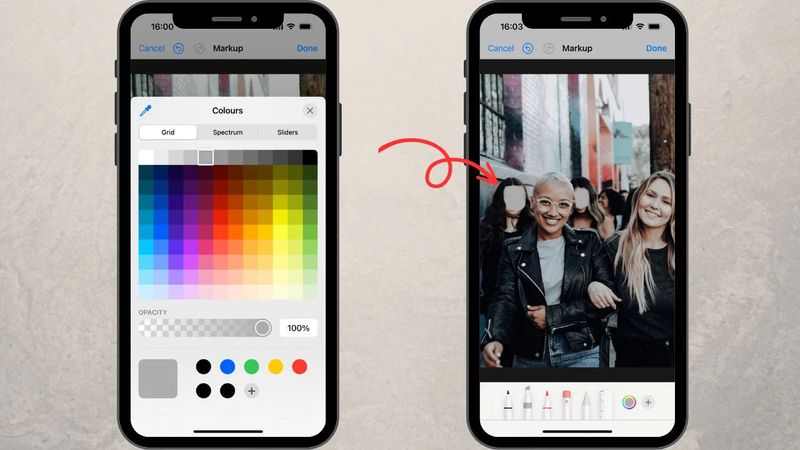
이 간단한 단계를 통해 iPhone의 기본 도구를 사용하여 사진에서 얼굴을 효과적으로 블러 처리할 수 있습니다.
파트 2: 아이폰 모자이크 어플으로 고퀄리티 얼굴 블러 처리하는 방법
다양한 접근 방식을 원한다면 iPhone에서 얼굴을 블러처리할 수 있는 최고의 앱을 사용해 보세요. 바로"블러 사진 편집기"입니다. 방법은 다음과 같습니다:
타사 도구를 사용하여 iPhone에서 얼굴을 블러처리하는 방법은 다음과 같습니다:
1. iPhone에 블러 사진 편집기 앱 또는 Photo Un.Blur 앱을 설치하고 실행합니다.
2. '사진 블러' 옵션을 선택하고 라이브러리에서 원하는 사진을 선택합니다.
3. '터치 블러' 옵션이 선택되어 있는지 확인합니다. 손가락으로 이미지에서 숨기려는 부분을 터치합니다. 슬라이더를 사용하여 블러 강도를 조정합니다.
4. 만족스러우면 앞쪽을 향하는 화살표 아이콘을 탭 합니다.
5. 다운로드 아이콘을 눌러 편집한 이미지를 iPhone에 저장합니다.
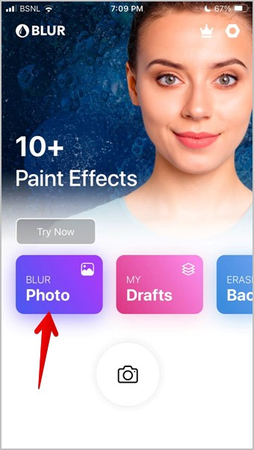
추가 팁: iPhone에서 얼굴 블러를 해제하는 방법
iPhone 사진의 얼굴 흐림 현상을 되돌려 선명하게 복원하고 싶으신가요? 아래의 간단한 방법을 통해 iPhone에서 얼굴의 블러를 쉽게 해제할 수 있습니다. 사생활 보호를 위해 의도적으로 블러 효과를 적용했거나 예술적 효과를 위해 적용한 경우, 이 추가 팁을 사용하면 이미지 속 얼굴의 원래 모습으로 쉽게 되돌릴 수 있습니다.
해결 방법 1: 온라인 사진 보정 도구 사용
HitPaw 온라인 사진 보정 도구는 iPhone 사진을 쉽게 개선할 수 있는 강력한 도구입니다. 이미지 품질을 향상하고, 색상을 조정하고, 효과를 매끄럽게 적용할 수 있죠. iPhone에서 얼굴을 흐리게 처리하거나 전체적인 이미지 선명도를 높이고 싶을 때, HitPaw 온라인 사진 보정 도구를 사용하면 브라우저에서 바로 전문가 수준의 사진 편집을 할 수 있습니다.
특징
- 손쉽게 이미지 품질 향상
- 최적의 균형을 위해 색상과 톤 조정
- 다양한 효과 및 필터 적용
- 간편한 탐색을 위한 직관적인 인터페이스
- 모든 인기 웹 브라우저와 호환
- 모든 기기에서 편리하게 온라인 액세스 가능
- iPhone 사진의 얼굴 블러 및 기타 편집 요구에 적합
단계
1단계: 흐린 이미지 업로드
시작 버튼을 탭 하여 얼굴 블러 효과가 적용된 흐린 이미지를 업로드하세요.
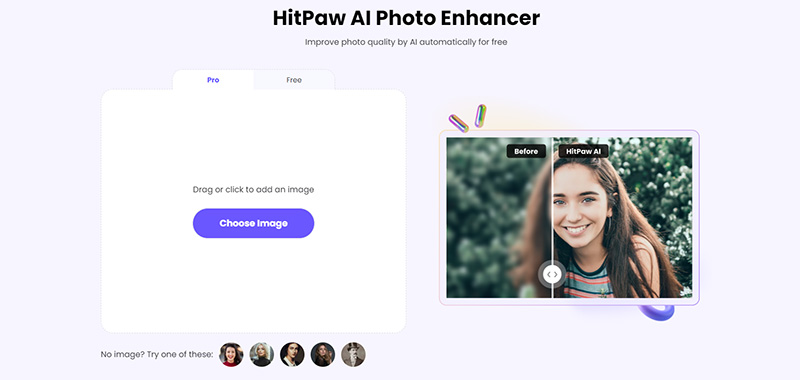
2단계: 블러 제거 AI 모델 선택
얼굴의 선명도를 복원하는 데 적합한 블러 제거 AI 모델을 선택합니다.
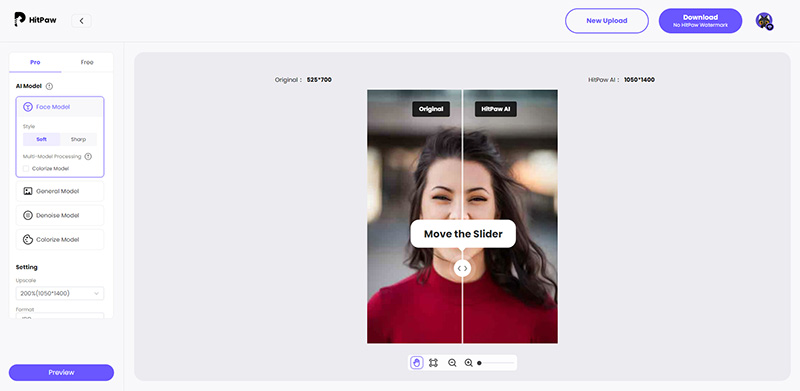
3단계: 미리 보기 & 및 저장
최적의 선명도를 위해 블러 제거 결과를 미리 본 뒤 장치에 다운로드합니다.
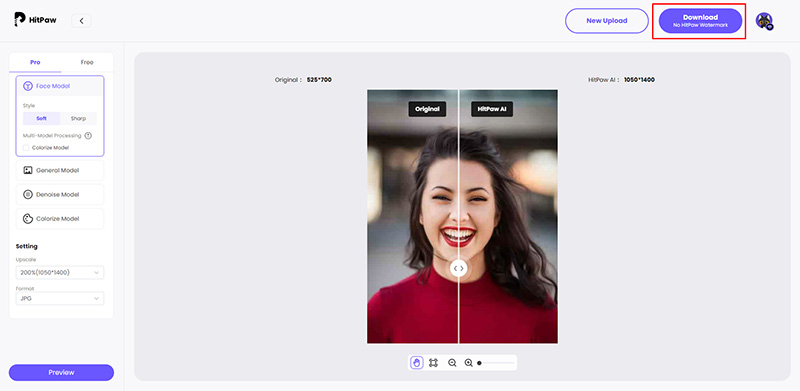
해결 방법 2: 사진 보정 앱 사용
AI Marvel 앱의 AI의 잠재력을 활용해 보세요. 클릭 한 번으로 iPhone 사진의 얼굴 블러를 즉시 제거하여 선명하고 깨끗한 이미지로 손쉽게 바꿀 수 있습니다. 여러 다양한 기능을 갖추고 있어 정적인 이미지를 매혹적인 댄스 동영상으로 바꿀 수도 있고, 스튜디오 품질의 인물 사진을 생성할 수도 있습니다. 나만의 독창성을 표현할 수 있는 특별한 스타일을 만들어 AI 예술성을 탐구해 보세요. AI 기반 동영상 변환 기능으로 여러분의 상상력을 마음껏 발휘하여 콘텐츠를 한 단계 업그레이드해보세요. 지금 바로 AI Marvel 앱을 체험해 보세요.
특징
- AI 기반 얼굴 블러 제거: 고급 알고리즘으로 흐림을 효과적으로 제거합니다.
- 자동 블러 감지: 흐린 영역을 분석하고 시각적 피드백을 제공합니다.
- 맞춤형 옵션: 강도, 선명도, 초점 등을 세부 조정할 수 있습니다.
- 실시간 미리보기: 적용 전 결과를 확인해 정확한 편집이 가능합니다.
- 일괄 처리: 여러 이미지를 동시에 편집해 시간을 절약합니다.
- 저장 및 공유: 편집한 이미지를 갤러리에 저장하거나 SNS에 바로 공유할 수 있습니다.
단계
Hitpaw AI Marvels 앱으로 iPhone 사진 속 얼굴 블러 제거하기:
1. iPhone에서 HitPaw AI Marvels 앱을 실행합니다.
2. 메인 메뉴에서 '블러 해제' 기능을 선택합니다.
3. 흐린 얼굴이 있는 사진을 가져옵니다.
4. 앱이 이미지를 분석하여 흐린 부분을 자동으로 식별합니다.
5. 필요에 따라 강도 또는 초점 조정과 같은 블러제거 설정을 조정합니다.
6. 블러 제거 결과를 실시간으로 미리 봅니다.
7. 결과가 만족스러우면 이미지에 블러 제거 효과를 적용합니다.
8. 블러가 제거된 사진을 기기의 갤러리에 저장하거나 다른 사람들과 공유합니다.
마무리
아이폰에서는 얼굴 블러 처리가 이제 전문 소프트웨어 없이도 손쉽게 가능합니다. iOS 기본 편집 기능이나 HitPaw 같은 모자이크 앱을 사용하면 인스타그램 게시물부터 개인 보관 사진까지 민감한 얼굴 정보를 안전하게 보호할 수 있습니다. 본문에 소개한 단계별 방법을 따라 누구나 쉽게 얼굴 흐리게 처리를 익혀 디지털 시대의 필수 개인정보 보호 수단으로 활용해 보세요. 추가로 도움이 필요하시면 알려 주세요.





 HitPaw Univd
HitPaw Univd  HitPaw Watermark Remover
HitPaw Watermark Remover 



기사 공유하기:
제품 등급 선택:
김희준
편집장
새로운 것들과 최신 지식을 발견할 때마다 항상 감명받습니다. 인생은 무한하지만, 나는 한계를 모릅니다.
모든 기사 보기댓글 남기기
HitPaw 기사에 대한 리뷰 작성하기